
Здравствуйте, дорогие друзья! С Вами снова мы! И сегодня мы Вам расскажем, как же повысить FPS в Майнкрафт ПЕ.
Системные требования
- Если Вы играете на версии 0.11.2 и выше, то необходимо, чтобы у Вас была версия Андроид 4.2+.
- Что касается процессора, он может быть любым, главное, чтобы он поддерживал вычисления с плавающей запятой (ARM-v7a), а его частота была выше 1 ГГц.
- Что касается графики, основное требование — это поддержка OpenGL ES 2.0.
- Во время работы Minecraft занимает всего лишь 12.5 МБ операционной памяти, но для правильной работы и экономии энергии рекомендуется, чтобы устройство имело не менее 1 ГБ оперативки.
В редких случаях бывает такое, что устройства не соответствуют этим системным требованиям. И если случилось такое, что Вы в числе этих счастливчиков — не переживайте. У многих игроков Майнкрафт работал и на более слабых устройствах. Просто имейте в виду, что вышеперечисленные требования рекомендуемые!
Как максимально повысить FPS в Майнкрафте на любом ноутбуке/пк и даже калькуляторе (поднял 600+ ФПС)
Повышение ФПС через настройки
Это один из самых легких и самых действенных методов. Сейчас я Вам расскажу, как Вы можете повысить FPS в несколько раз всего лишь за пару минут. Готовы?
Для начала мы должны войти в игру и открыть настройки. После чего нам необходимо перейти в настройки видео.

Сейчас я приложу скриншоты, в которых красными стрелочками указано, какие пункты мы должны отключить. А ниже я Вам разъясню, сколько ФПС за это мы получим. Готовы?

- Если у Вас очень и очень слабое устройство, и Вам дорог каждый кадр в секунду, то нужно начать с позиции «Покачивание камеры». Отключение данной функции позволит нам повысить количество кадров на 2-3.
- «Классная графика» — это очень важный пункт. Отключение данной опции позволит нам прибавить сразу 20-25 FPS! Солидно, не так ли?
- За отключение таких позиций в настройках, как «Красивое небо», «Пышная листва», «Визуализация облаков» мы также можем получить в сумме около 15-25 лишних кадров в секунду. Думаю, Вы тоже понимаете, что их нужно отключить.
- Поставив «Дальность прорисовки кадров» на минимум, мы также сможем прибавить к ФПС очень солидное число.
В принципе, на этом все, дорогие друзья. Здесь мы разобрали самый легкий способ повышения ФПС через настройки.
Повышение FPS при помощи SetCPU
Это очень хороший и действенный метод, но его минус в том, что Вам необходимы рут права. Если их у Вас нет — Вы можете сразу отбросить данный способ.
Суть данного способа заключается в том, что Вы должны разогнать тактовую частоту Вашего процесса до максимума. Сейчас объясню.
Как ПОВЫСИТЬ фпс в Майнкрафт // фпс до небес // Как сделать так, чтобы майнкрафт не лагал
В этом приложении можно выставить минимальное и максимальное количество МГЦ. И если Вы установите максимально допустимое число и на минимум и на максимум, Ваш процессор будет работать на износ, тем самым повышая производительность во время игры.
Но, заранее хочу предостеречь Вас. Если Вы будете пользоваться данным способом очень долго, Ваше устройство может пострадать.
Программа GLTools
С помощью данной программы также можно повлиять на производительность Вашего устройства во время игры. Для работы приложения также необходимы рут права. В этом приложении все довольно просто. Заходите в него, выбираете нашу любимую игру — Minecraft Pocket Edition. И выставляете все настройки исходя из технических характеристик Вашего устройства.
Вот и все, дорогие друзья. Это самые действенные методы по повышению ФПС в Майнкрафт Бедрок. Надеюсь, данный гайд был полезным для Вас. Делитесь им со своими друзьями! Ну и напоследок, советую Вам всегда держать Ваше устройство в порядке. Почаще сканируйте его на наличие вирусов, закрывайте фоновые приложения и подчищайте ненужный хлам.
Таким образом оно прослужит Вам дольше и будет выдавать большую производительность во время игры в Minecraft.
Источник: mcpe-community.net
Лагает Майнкрафт — Повышение FPS

Способ 1. Установка Ресурс паков, которые существенно повышают FPS в игре.
1-й вариант:
1. Скачиваем ресурс пак, у которого написано, что он повышает FPS и переносим его в папку .minecraft/resourcepacks. В частности — это ресурс паки с разрешением 8×8 и ниже. Да, майнкрафт будет уже не таким детализованным, но зато вы получите хороший прирост FPS.
2. Запускаем майнкрафт и переходим в настройки игры.
3. Выбираем нужный ресурс пак, среди представленных.
2-й вариант:
1. Скачиваем ресурс пак, под названием Ultra FPS Booster и переносим его в папку .minecraft/resourcepacks.
2. Запускаем майнкрафт и переходим в настройки игры.
3. Выбираем данный ресурс пак, среди представленных.
Примечание: Данный вариант подходит для тех, у кого серьезные проблемы с майнкрафтом. В частности это очень сильные лаги и зависания.
Способ 2. Скачиваем моды, которые созданы для увеличения FPS в игре, путем оптимизации.
Список некоторых таких модов и что они конкретно делают:
Chunk Pregenerator — предзагрузка чанков. Из особенностей мода стоит отметить: динамическое распределение нагрузки процессора, эффективное управление оперативной памятью и многое другое.
NoFog — убирание тумана, увеличение дальности прорисовки мира.
AI Improvements — оптимизация искусственного интеллекта мобов.
Phosphor — мод оптимизирует и уменьшает количество циклов, за которое ваш процессор обрабатывает освещение в игре, а также позволяет ускорить генерацию мира на 20-25%.
Particle Culling — оптимизация частиц в игре.
Surge — ускорение запуска игры с модами.
Unloader — выгрузка измерений, в котором вас нет.
BetterFps — знаменитый мод на увеличение FPS в игре.
FoamFix — снижение потребления Java Heap и работа с оперативной памятью.
VanillaFix — исправление ошибок и описание причины вылета игры.
Способ 3. Выделение большего объема оперативной памяти игре.
1. Заходим в настройки лаунчера.
2. Передвигаем ползунок выделения объема оперативной памяти до умеренного значения (чуть больше, чем у вас стоит по стандарту, но не перебарщивайте).
3. Запускаем игру.
Способ 4. Игра через Майнкрафт Optifine.
Рекомендуется играть в майнкрафт с Optifine, так как данный вид игры очень оптимизирован под все ПК и дает существенный прирост FPS.
1. Заходим в лаунчер игры.
2. Выбираем среди представленных версий нужную вам версию, обязательно с припиской «Optifine», например: Optifine 1.12.2.
3. Запускаем игру.
Способ 5. Изменение настроек игры.
Для слабых компьютеров рекомендуется сделать следующее:
1. Заходим в настройки игры.
2. Переходим во вкладку «Настройки графики».
3. Ставим следующие пункты на такие значения:
Дальность прорисовки — 5-6 чанков.
Облака — выключены.
Частицы — меньше.
Максимальная частота кадров — 30-60 FPS (зависит от того, сколько показывает FPS у вас при игре).
Мягкое освещение — выключено.
Графика — быстрая.
Покачивание камеры — выключено.
Яркость — тускло.
Способ 6. Покупка оперативной памяти с большим объемом.
Для тех, кому хочется спокойно играть, без различных махинаций, описанных выше, есть последний способ — это купить оперативную память. Когда у вас старый компьютер, вы все еще можете сделать небольшой его апгрейд.
1. Узнаем характеристики своего ПК, в частности — модель материнской платы и модель процессора.
2. Узнаем, сколько максимально поддерживают оба этих комплектующих оперативной памяти и на какой частоте.
3. Покупаем нужную оперативную память, на основе полученных данных.
4. Заменяем в компьютере старую оперативную память новой.
5. В настройках лаунчера выделяем больше объема оперативной памяти, как это описано в 3-м способе.
Низкий FPS в Майнкрафт с TLauncher [Решение]
Если у вас проблема с фризами или же с низким ФПС, то в данном гайде расписаны популярные проблемы и их решения. Всё описано максимально подробно, и даже не подкованный юзер ПК сможет исправить свою проблему.
Игра использует встроенную видеокарту вместо полноценной
Как проверить, что игра использует встроенную
Проблема в основном с ноутбуками, из-за параметров экономии батареи. Поэтому, если у вас ноутбук, то проверяйте эту проблему в первую очередь.
1) Открываем любую версию Майнкрафт и заходим в мир, нажимаем клавишу «F3». Если у вас Intel/Amd Radeon Graphics, то возможно есть проблема.
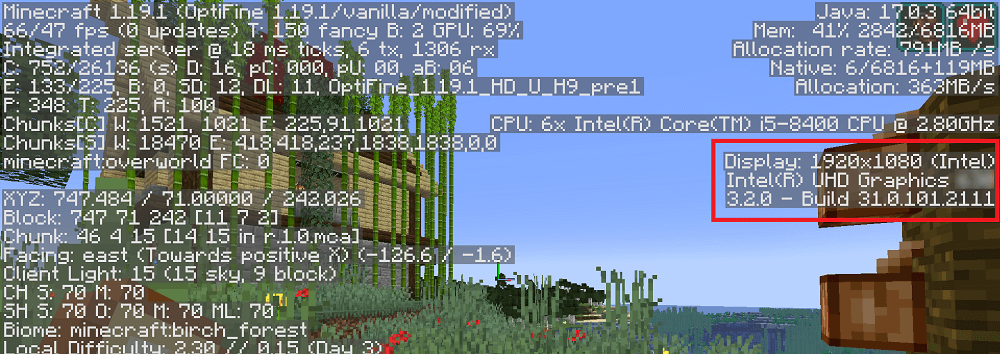
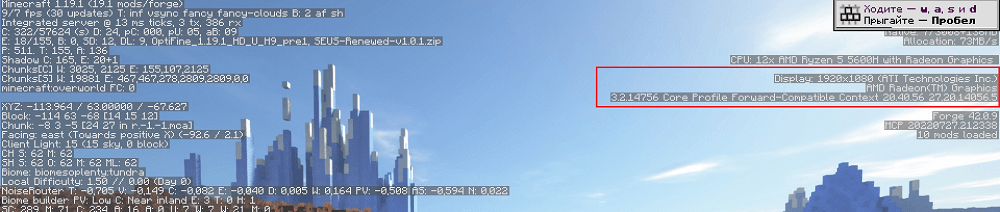
2) Проверяем, что у вас 2 видеоадаптера. Нажимаем в «Пуск» на «Поиск» и вводим «Диспетчер устройств», открываем эту программу.
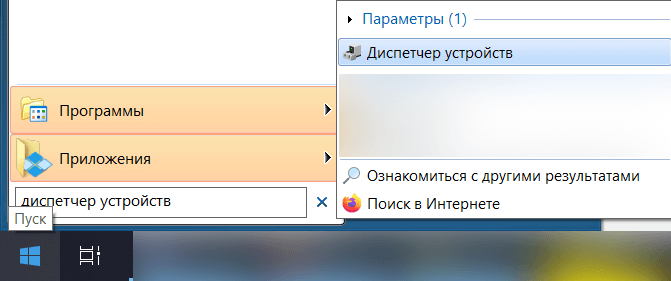
3) Во вкладке «Видеоадаптеры» если 2 видеоадаптера, то нужно выставить, чтобы игра работало от более мощной видеокарты.
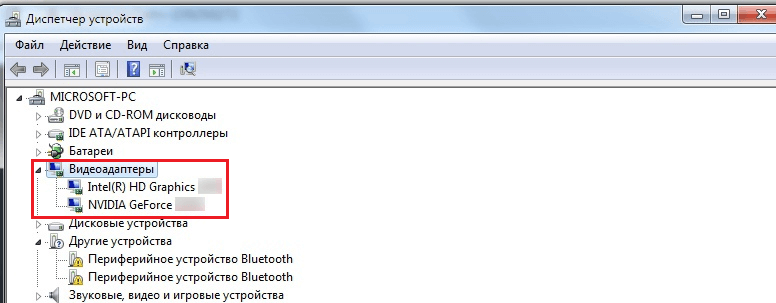
Для решения этой проблемы, есть два способа: Автоматический от TLauncher (Быстрее) и ручное исправление.
Автоматическое выставление дискретной карты
1) С помощью нашего скрипта FixGPU, будут внесены пути Java в настройки высокопроизводительного ПО. Скачать FixGPU
2) Скачиваем и запускаем эту программу, после запуска, нажимаем на «Да».
3) Если получили сообщение, что всё добавлено, можете проверять игру.
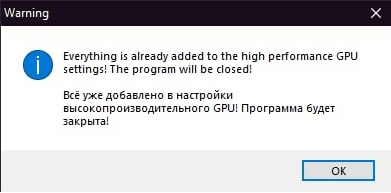
4) Если вместо intel, стал Nvidia или AMD видеокарта, ваш второй видеоадаптер, значит всё ОК и проблема решена!

P.S. При автоматическом решении, будут добавлены стандартные пути Java используемые TLauncher. Если вы меняли пути Java в настройках, вам нужно указать их вручную!
Ручное выставление дискретной карты
1) В поиске «Пуска» пишем «Параметры» и переходим в настройки Windows.
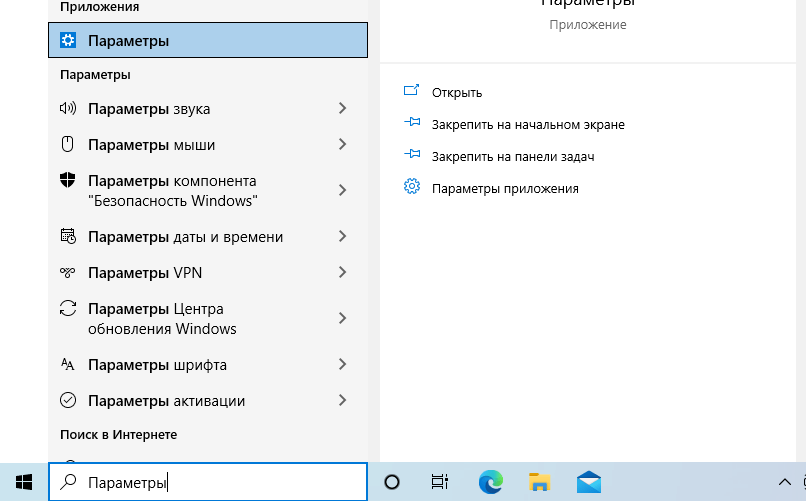
2) Кликаем на вкладку «Система» и переходим по ссылке «Настройки графики».
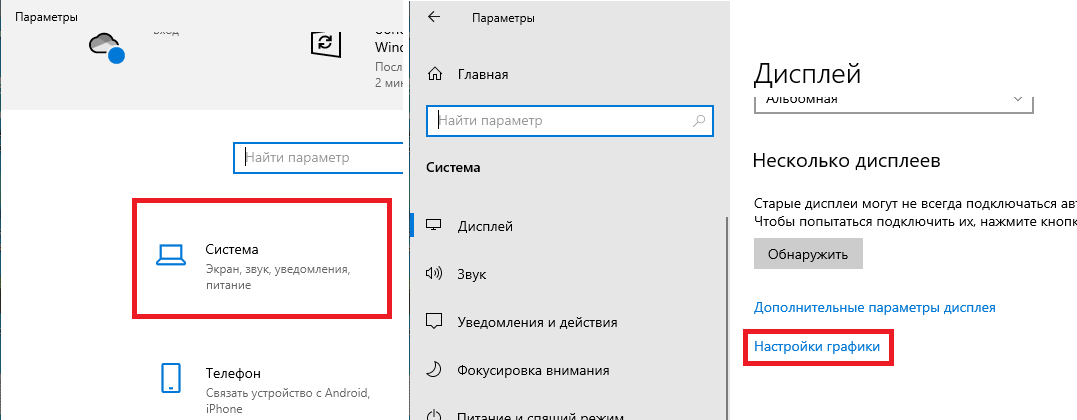
3) Нажимаем «Обзор» и вставляем в строчку «Имя файла», по одному, пути ниже и нажимаем «Добавить».
Вместо USER должно быть имя вашего пользователя Windows.
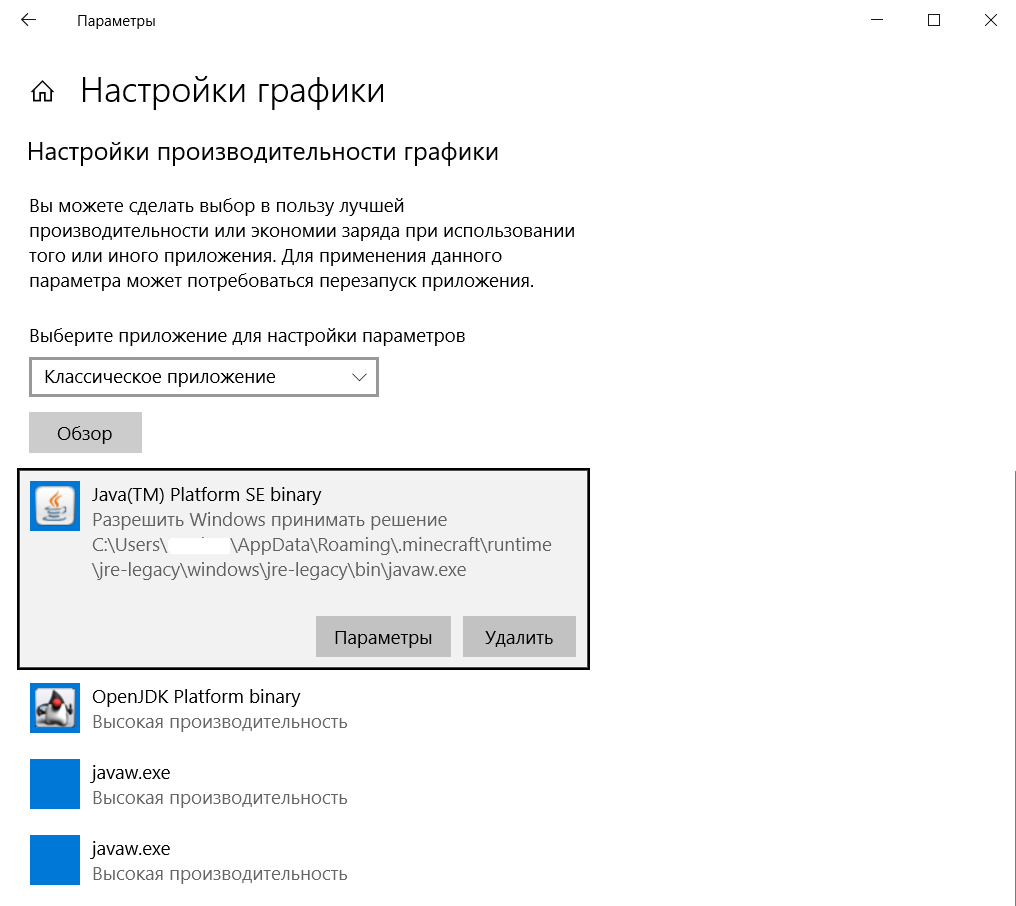
4) Кликаем на каждый путь и заходим в «Параметры», выставляем «Высокая производительность».

5) Теперь проверяем в игре, должна быть ваша дискретная карта в «F3». Проблема исправлена!

P.S. Пути выше, являются стандартными для TLauncher. Если вы меняли пути Java в настройках, вам нужно указать их в настройках дополнительно!
Другие программы используют ресурсы ПК
Если у вас не сильно мощный компьютер, то другие программы или даже вирусы, могут использовать ресурсы системы и мешать игре нормально работать.
1) Нажмите на поиск в «Пуске» и напишите «Диспетчер задач», откройте его.
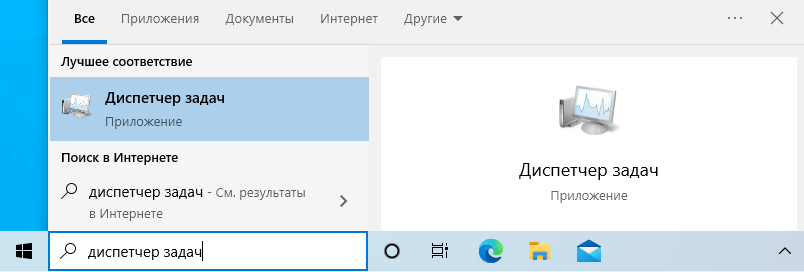
2) Отсортируйте по самым требовательным программам. Браузеры, графические редакторы и другие тяжелые программы, используют множество ресурсов процессора и оперативной памяти. Если какая-либо программа использует более 20% процессора или больше 500 МБ ОЗУ, это критически влияет на производительность Minecraft.
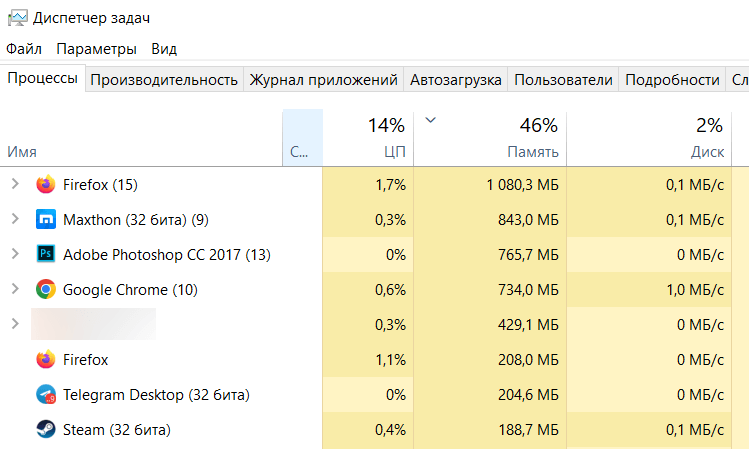
3) Нажмите правой кнопкой на требовательную программу и нажмите «Снять задачу» или закройте традиционным способом, если есть возможность.
Не смогли разобраться, напишите нам:
Источник: tlauncher.org